Seu status no Discord reflete sua disponibilidade, indicando se você está ativo ou ausente. Essa configuração pode ser ajustada tanto no site do Discord quanto nos aplicativos para desktop (Windows e Mac) ou dispositivos móveis (Android, iPhone e iPad).
Modificando seu Status no Discord via Windows ou Mac
Para alterar seu status no Discord, você precisa acessar sua conta através do site oficial ou do aplicativo para desktop, compatível com Windows e Mac.
A interface do Discord mantém-se consistente entre as versões para Windows e Mac, portanto, as instruções a seguir são válidas para ambas as plataformas. Seu status no Discord é global para a sua conta, ou seja, a alteração será visível em todos os servidores dos quais você participa.
Comece abrindo o aplicativo ou o site do Discord e fazendo login em sua conta. No canto inferior esquerdo da tela, você verá seu nome de usuário, foto de perfil e o status atual.
Ao clicar na sua foto de perfil, um menu com as opções de status se abrirá.
Existem quatro status pré-definidos para você escolher:
“Online” mostra que você está pronto para conversar e interagir. Se você se afastar do computador, pode definir seu status como “Ausente” para informar que está indisponível no momento.
Se estiver ocupado e precisar de concentração, selecione “Não perturbe”. Essa opção silencia notificações e indica que você não está disponível para interações. Se preferir não aparecer na lista de usuários online, escolha “Invisível”. Você ainda poderá usar todas as funcionalidades do Discord normalmente, mas sem que outros vejam sua presença.
Para alterar seu status, basta clicar na opção desejada. A mudança é imediata e aplicada a toda a sua conta.
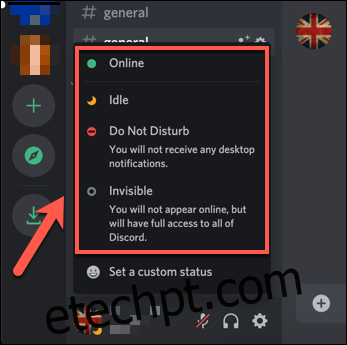
Além disso, você pode criar um status personalizado clicando em “Definir um status personalizado”. Essa mensagem aparecerá abaixo do seu nome de usuário nas listas dos canais.
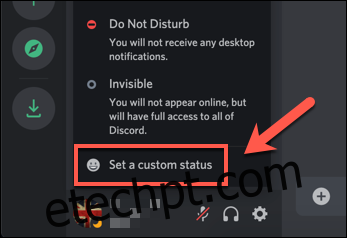
No menu suspenso “Limpar após”, você escolhe por quanto tempo a mensagem de status personalizada ficará visível.
Ao clicar no ícone de emoji, você pode escolher um para personalizar ainda mais seu status. Você pode usar os emojis padrão do Discord ou adicionar um personalizado.
Após criar seu status personalizado, clique em “Salvar”.
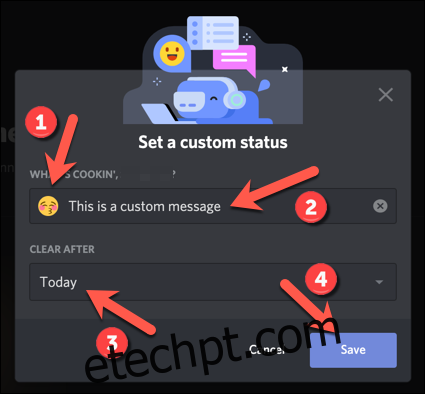
Seja um status predefinido ou personalizado, a atualização ocorre instantaneamente.
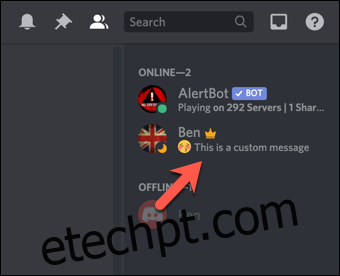
Você pode alterar seu status quantas vezes desejar. O Discord também pode alterar seu status automaticamente, por exemplo, para “Ocioso” se você não interagir com o teclado por um tempo, a menos que você já tenha definido um status manualmente.
Modificando seu Status no Discord via Android, iPhone ou iPad
Você também pode ajustar seu status no aplicativo móvel do Discord em dispositivos Android, iPhone ou iPad. Para começar, abra o aplicativo e clique no ícone de menu (três barras horizontais) no canto superior esquerdo para visualizar sua lista de servidores e canais.
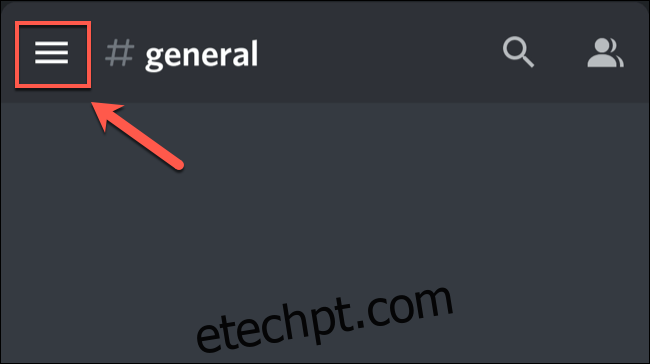
Em seguida, toque no seu ícone de perfil no canto inferior direito para acessar as “Configurações do usuário”.
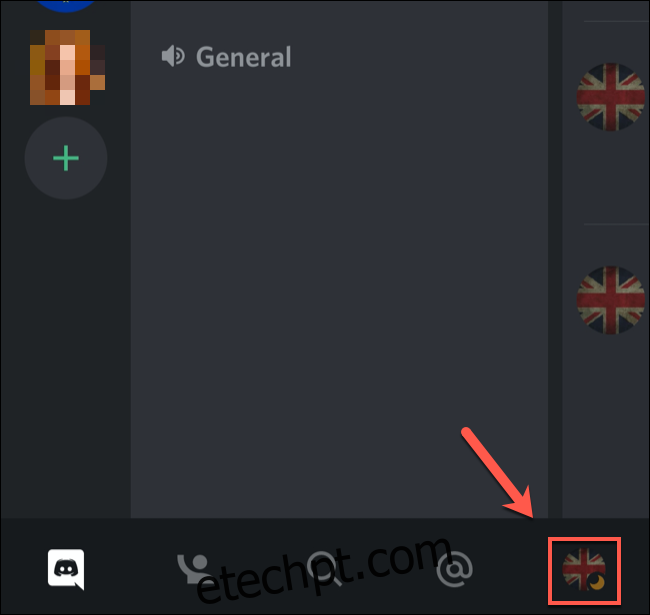
No menu “Configurações do usuário”, você pode personalizar várias opções da sua conta, incluindo o status. Para alterar seu status, toque em “Definir status”.
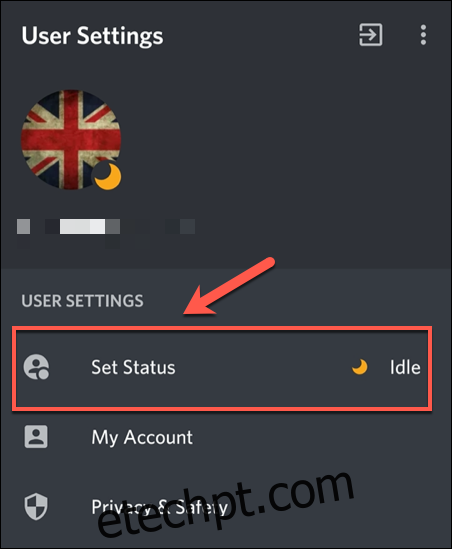
Um menu pop-up aparecerá na parte inferior da tela. Assim como na versão para desktop, você pode escolher um dos quatro status predefinidos: “Online”, “Ausente”, “Não perturbe” ou “Invisível”.
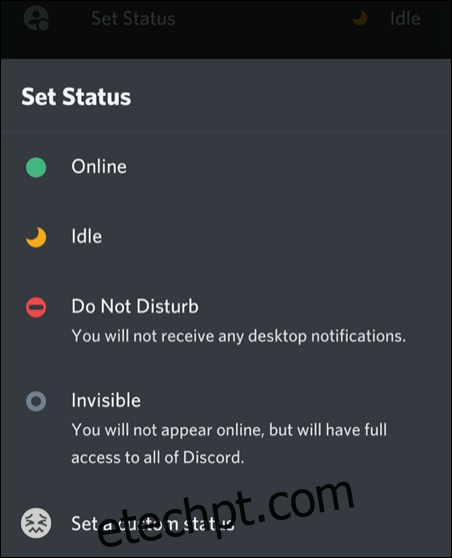
Se desejar um status personalizado, toque em “Definir um status personalizado”.
No menu “Status personalizado”, digite sua mensagem na caixa de texto. Clique no ícone de emoji ao lado da caixa para adicionar um emoji ao seu status. Esse status (texto e emoji) aparecerá abaixo do seu nome nos canais do Discord.
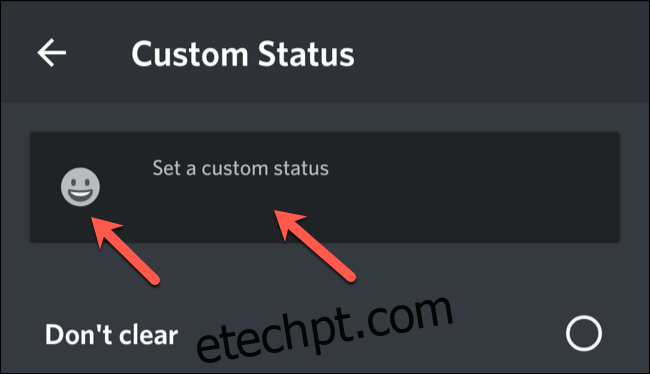
Abaixo da mensagem de status, você define por quanto tempo ela ficará visível: 30 minutos, uma hora, quatro horas ou até amanhã.
Se não quiser que o status seja apagado automaticamente, selecione “Não apagar”.
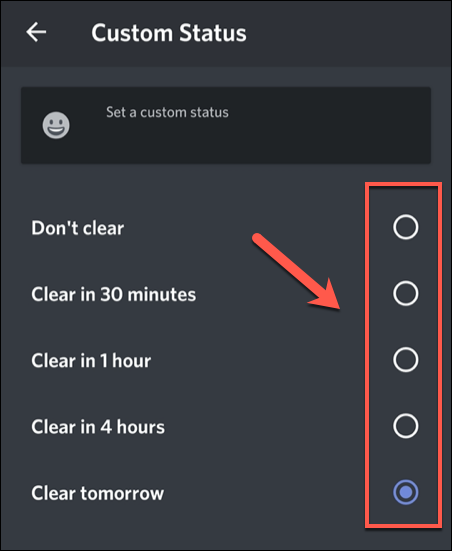
Para salvar seu status personalizado, toque no ícone de salvar, no canto inferior direito.
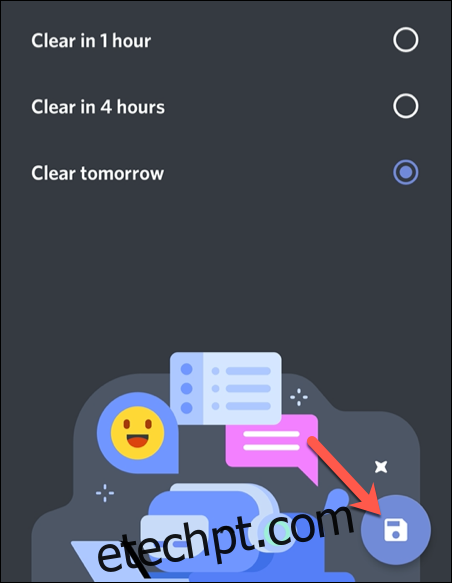
A alteração do seu status será aplicada imediatamente.